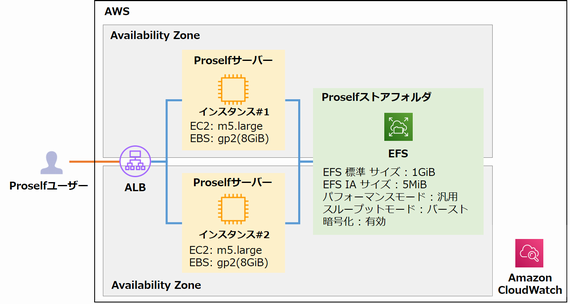FAQ - 285件
 | ![[V5]](/wp-content/themes/northgrid/img/support/version5.png) ProselfはAWSで動作しますか。また、推奨の構成はありますか。
ProselfはAWSで動作しますか。また、推奨の構成はありますか。 |
 |
はい、動作します。
なお、上図はEC2インスタンスがLinux OSの場合の構成です。 Proselfサーバーとファイルの保存先に使用するストアフォルダのファイルシステムを合わせる必要があるため、EC2インスタンスがWindows OSの場合はFSx、Linux OSの場合はEFSとなります。 用語等詳細につきましては以下Amazon Web Servicesのサイトをご参照ください。 https://aws.amazon.com/jp/
このFAQは次のURLで直接ご覧いただけます。 (最終更新日:2021/03/31) |
 | ![[O]](/wp-content/themes/northgrid/img/support/option.png) Proself Diskの接続先情報を別のPCに移行する方法を教えてください。
Proself Diskの接続先情報を別のPCに移行する方法を教えてください。 |
 |
以下フォルダ内に接続先情報が記載されたファイルが格納されております。
このFAQは次のURLで直接ご覧いただけます。 (最終更新日:2020/06/16) |
 | ![[O]](/wp-content/themes/northgrid/img/support/option.png) 同期ツールの接続先情報を別のPCに移行する方法を教えてください。
同期ツールの接続先情報を別のPCに移行する方法を教えてください。 |
 |
以下フォルダ内に接続先情報が記載されたファイルが格納されております。
【ご注意】
拡張子「.psi」のファイル移行は避けてください。 「.psi」ファイルには同期情報が含まれているため、同期するファイルを移行せずに「.psi」ファイルのみ移行してしまうと、同期ツールの設定によっては次回同期時に同期しているファイルが全て削除されてしまうことがあります。
このFAQは次のURLで直接ご覧いただけます。 (最終更新日:2020/06/16) |
 | ![[O]](/wp-content/themes/northgrid/img/support/option.png) Proself Clientの接続先情報を別のPCに移行する方法を教えてください。
Proself Clientの接続先情報を別のPCに移行する方法を教えてください。 |
 |
以下フォルダ内に接続先情報が記載されたファイルが格納されております。
このFAQは次のURLで直接ご覧いただけます。 (最終更新日:2020/06/16) |
 | ![[O]](/wp-content/themes/northgrid/img/support/option.png) iPhone/iPadのWebブラウザでProselfにアクセスして動画ファイルをタップしたところ、黒い画面が表示され再生できません。
iPhone/iPadのWebブラウザでProselfにアクセスして動画ファイルをタップしたところ、黒い画面が表示され再生できません。 |
 |
Proselfのスマートフォンオプションが無効となっている場合、動画ファイルの再生を行うことができません。
上記設定後、iPhone/iPadのWebブラウザからProselfにアクセスするとスマートフォン・タブレット端末向けのログイン画面が表示されます。 ログイン後以下拡張子のファイルをタップすると、専用の再生画面が表示されてストリーミング再生が可能となります。
.mp3 .wav .aiff .m4a .aac .mp4 .m4v .mov .3gp .3g2
このFAQは次のURLで直接ご覧いただけます。 (最終更新日:2018/11/07) |
 | ![[V5]](/wp-content/themes/northgrid/img/support/version5.png) Syslog転送機能で転送対象となるログは何でしょうか。
Syslog転送機能で転送対象となるログは何でしょうか。 |
 |
Proself管理画面 - ログ情報 - ログダウンロードより取得可能なログが転送対象となります。
このFAQは次のURLで直接ご覧いただけます。 (最終更新日:2018/05/14) |
 | IISとの共存についてインストール済みのIISのポート番号を(仮に)5080や5443に変更した上でProselfをインストールすれば、サポート対象と考えてよろしいでしょうか? |
 | はい。IIS側のポートを変更するのであれば、ポート番号が競合しないため問題ありません。サポート対象となります。
このFAQは次のURLで直接ご覧いただけます。 (最終更新日:2018/04/03) |
 | 通常Proselfを使用しているサーバーの障害時に、もう1台のサーバーを使用する場合(コールドスタンバイ)、Proself のライセンスは2つ必要なのでしょうか?それとも1つでいいのでしょうか? |
 |
コールドスタンバイであっても1ハードウェアごとにライセンスが必要です。
このFAQは次のURLで直接ご覧いただけます。 (最終更新日:2018/04/03) |
 | 購入経路は直接販売のみでしょうか?代理店などがありますか? |
 |
特定の販売代理店はございません。
このFAQは次のURLで直接ご覧いただけます。 (最終更新日:2018/04/03) |
 | ![[O]](/wp-content/themes/northgrid/img/support/option.png) 現在運用中のアプリケーションサーバーシステムからProselfに機能を移行したいと考えているのですが、既存のユーザー情報及び登録データをProselfに移行する必要があります。その際、移行対象ファイルのタイムスタンプを維持したまま、Proself管理下へデータ移行操作は可能でしょうか?
現在運用中のアプリケーションサーバーシステムからProselfに機能を移行したいと考えているのですが、既存のユーザー情報及び登録データをProselfに移行する必要があります。その際、移行対象ファイルのタイムスタンプを維持したまま、Proself管理下へデータ移行操作は可能でしょうか? |
 | はい、Proself Clinetを用いることでファイルの更新日時と作成日時は維持したままコピー可能です。
このFAQは次のURLで直接ご覧いただけます。 (最終更新日:2018/04/03) |